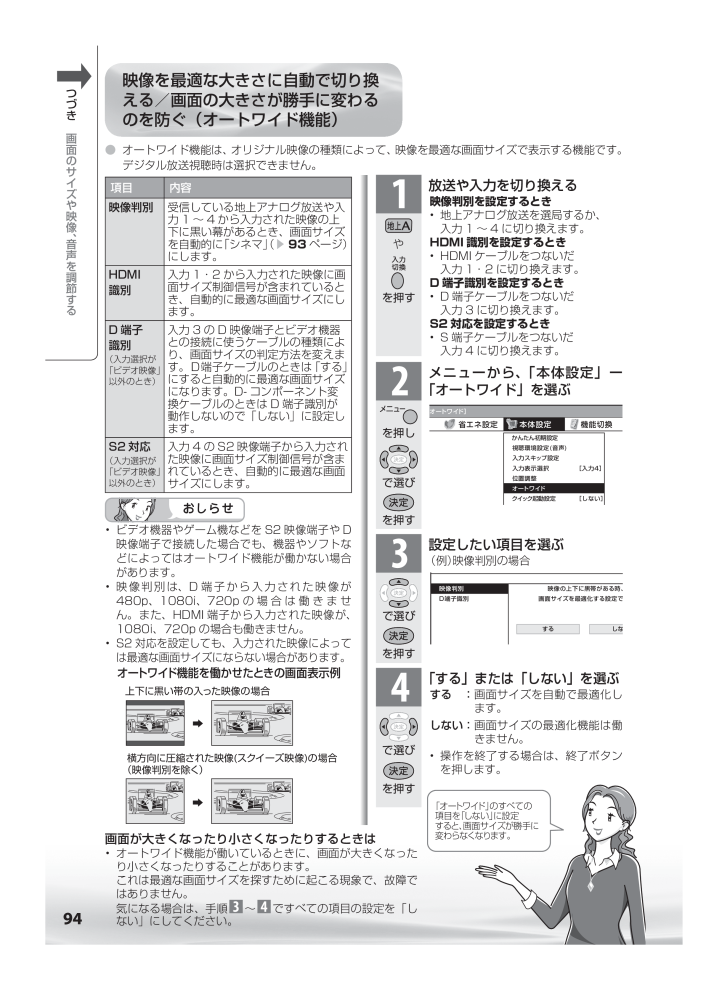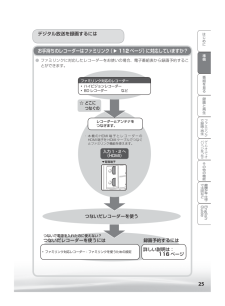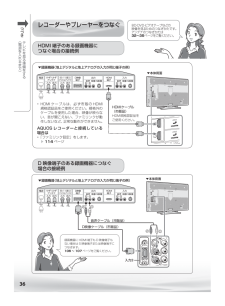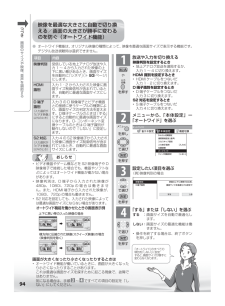30

94 / 180 ページ
現在のページURL
映像を最適な大きさに自動で切り換える/画面の大きさが勝手に変わるのを防ぐ(オートワイド機能)つづき画面● オートワイド機能は、オリジナル映像の種類によって、映像を最適な画面サイズで表示する機能です。デジタル放送視聴時は選択できません。のサイズ項目内容映映像判別受信している地上アナログ放送や入力 1 ∼ 4 から入力された映像の上下に黒い幕があるとき、画面サイズを自動的に「シネマ」 93 ページ)(にします。や像▼、音声を調節するHDMI識別入力 1・2 から入力された映像に画面サイズ制御信号が含まれているとき、自動的に最適な画面サイズにします。1やを押すD 端子識別入力 3 の D 映像端子とビデオ機器との接続に使うケーブルの種類によ(入力選択が り、画面サイズの判定方法を変えま「する」「ビデオ映像」 す。D端子ケーブルのときは以外のとき) にすると自動的に最適な画面サイズになります。D- コンポーネント変換ケーブルのときは D 端子識別が動作しないので「しない」に設定します。S2 対応(入力選択が「ビデオ映像」以外のとき)入力 4 の S2 映像端子から入力された映像に画面サイズ制御信号が含まれているとき、自動的に最適な画面サイズにします。2を押し放送や入力を切り換える映像判別を設定するとき• 地上アナログ放送を選局するか、入力 1 ∼ 4 に切り換えます。HDMI 識別を設定するとき• HDMI ケーブルをつないだ入力 1・2 に切り換えます。D 端子識別を設定するとき• D 端子ケーブルをつないだ入力 3 に切り換えます。S2 対応を設定するとき• S 端子ケーブルをつないだ入力 4 に切り換えます。メニューから、「本体設定」ー「オートワイド」を選ぶオートワイド]省エネ設定本体設定 視聴環境設定(音声) 入力スキップ設定 入力表示選択 [入力4] 位置調整で選び オートワイド クイック起動設定おしらせ• ビデオ機器やゲーム機などを S2 映像端子や D映像端子で接続した場合でも、機器やソフトなどによってはオートワイド機能が働かない場合があります。• 映 像 判 別 は、D 端 子 か ら 入 力 さ れ た 映 像 が480p、1080i、720p の 場 合 は 働 き ま せん。また、HDMI 端子から入力された映像が、1080i、720p の場合も働きません。• S2 対応を設定しても、入力された映像によっては最適な画面サイズにならない場合があります。オートワイド機能を働かせたときの画面表示例上下に黒い帯の入った映像の場合機能切換 かんたん初期設定[しない]を押す3設定したい項目を選ぶ(例)映像判別の場合 映像判別 D端子識別映像の上下に黒帯がある時、画面サイズを最適化する設定でで選びするしなを押す4「する」または「しない」を選ぶする :画面サイズを自動で最適化します。しない:画面サイズの最適化機能は働きません。横方向に圧縮された映像(スクイーズ映像)の場合(映像判別を除く)で選び• 操作を終了する場合は、終了ボタンを押します。を押す画面が大きくなったり小さくなったりするときは94「オートワイ のすべてのド」項目を「しない」に設定すると、画面サイズが勝手に変わらなくなります。• オートワイド機能が働いているときに、画面が大きくなったり小さくなったりすることがあります。これは最適な画面サイズを探すために起こる現象で、故障ではありません。気になる場合は、手順 3 ∼ 4 ですべての項目の設定を「しない」にしてください。LC-32_26E8.indb 942010/10/25 17:57:39
参考になったと評価  261人が参考になったと評価しています。
261人が参考になったと評価しています。
このマニュアルの目次
-
1 .LC-32E8/LC-26E8LC-32E8/LC...LC-32E8/LC-26E8LC-32E8/LC-26E8この製品は、こんなところがエコロジークラス。上手に使って、もっともっとエコロジークラス。 「明るさセンサー」を活用◎外出やおやすみのときは電源を切って周囲の明るさに応じて液晶画面の明るさを自動的にリモコンで液晶テレビの電源を切っても、少量の調整する「明るさセンサー」機能がついています。めに準取扱説明書備液晶カラーテレビ形 名エル シー番組をイーLC-32E8LC-26E8エル シー見る録イー画と再ことにより、更に効果的な省エネになります。自動...
-
2 .Switching the Display Lan...Switching the Display Language to Englishもくじメニューなどの言語を英語にする● キーワードは、知りたい内容をもくじから探すときに便利です。お使いいただく上で、特に大切な用語(キーワード)は太字にしています。はじめに● Using the menu screen, you can switch the on-screen display language toEnglish.準メニューなどの画面表示を英語にすることができます。はじめに付属品1ページキーワード付属品の使...
-
3 .ページ電源を入れる・・・・・・・・・・・・・・・・...ページ電源を入れる・・・・・・・・・・・・・・・・・・・・・・・・・・・・・・・・・・・・・・・・・・・・・・・・ 40リモコンに乾電池を入れる・・・・・・・・・・・・・・・・・・・・・・・・・・・・・・・・・ 40乾電池の入れかたテレビを見るための設定をする・・・・・・・・・・・・・・・・・・・・・・・・・・・・・42メニュー操作本機の機能と操作のしかた(メニューの基本操作)・・・・・・・・・・・・・・・・ 42初期設定放送を受信するために最初に必要な設定(かんたん初期設定)について ・・ 44引っ越しな...
-
4 .もくじページ音声 映像 字幕を切り換える・・・・・...もくじページ音声 映像 字幕を切り換える・・・・・・・・・・・・・・・・・・・・・・・・・・・・・・・84・・音声切換地上アナログ放送で二重音声放送(二ヶ国語、主音声+副音声、ステレオ)の番組を見るときは・・・・・ 84映像 字幕切換・デジタル放送で映像・音声 字幕を切り換える・・・・・・・・・・・・・・・・・・・・ 85・テレビを見るときの便利な使いかた・・・・・・・・・・・・・・・・・・・・・・・・・86静止見ている画面を静止させる・・・・・・・・・・・・・・・・・・・・・・・・・・・・・・・・・・・・...
-
5 .レコーダーやプレーヤー、パソコンなどをつなぐ詳しい...レコーダーやプレーヤー、パソコンなどをつなぐ詳しいもくじは ・・・・・・・・・・ 105ページビデオデッキやハードディスク DVD・ (HDD/DVD)レコーダーで録画 再生する・キーワードビデオ DVDとの接続・ページビデオデッキやDVDプレーヤーなどを再生する ・・・・・・・・・・・・ 106ビデオデッキやDVDプレーヤーをつなぐ ・・・・・・・・・・・・・・・・・・・・・ 106ビデオデッキやDVDプレーヤーの画面に切り換える(入力切換)・・・・ 109使用していない入力をスキップするには(入力スキッ...
-
6 .もくじゲーム機やオーディオ機器、パソコンをつないで...もくじゲーム機やオーディオ機器、パソコンをつないで楽しむキーワードゲーム接続ページゲームを楽しむ・・・・・・・・・・・・・・・・・・・・・・・・・・・・・・・・・・・・・・・・・ 126ゲームのプレイ時間を30分ごとに表示する(ゲーム時間表示設定)・・・・・・・・・・・・・・・・・・・・・・・・・・・・・・・・ 127オーディオ機器オーディオ機器で音声を楽しむ・・・・・・・・・・・・・・・・・・・・・・・・・・・ 128デジタル音声(光)端子付きのオーディオ機器で聞く・・・・・・・・・・・・ 128パソコン...
-
7 .故障かな?と思ったら/こんなときは詳しいもくじは ...故障かな?と思ったら/こんなときは詳しいもくじは ・・・・・・・・・・ 149ページ故障かな?と思ったらキーワードページ150150151151WOWOWやスターチャンネルなどの有料放送が視聴できない ・・・・・・・デジタル放送が受信できない ・・・・・・・・・・・・・・・・・・・・・・・・・・・・・・・・・B-CASカードや放送の受信 視聴に関するエラーメッセージ ・・・・・・アンテナ受信強度に関するエラーメッセージ ・・・・・・・・・・・・・・・・・・・双方向通信に関するエラーメッセージ ・・・・・・・...
-
8 .付属品の使いかた● 安全と性能維持のため、同梱のケ...付属品の使いかた● 安全と性能維持のため、同梱のケーブルを必ずご使用ください。本機を操作する電源コンセントとつなぐ電源コード(2m)×1リモコン×1リモコン用乾電池※(単3形乾電池×2)※ アルカリ乾電池をご使用ください。▼乾電池を入れて使います。40ページ転倒を防ぐ(台・壁・柱などに固定)本機に電源を供給します。▼イラストと異なる場合がありますが、支障ありません。37ページ注意 付属の電源コードは、:本機専用です。他の機器に使用しないでください。デジタル放送を見るクランプ取付ネジ×2クランプ×2B-CAS...
-
9 .安全上のご注意はじめ● ご使用前に「安全上のご注意...安全上のご注意はじめ● ご使用前に「安全上のご注意」を必ず読み、正しく安全にご使用ください。にこの取扱説明書および商品には、安全にお使いいただくためにいろいろな表示をしています。その表示を無視して誤った取り扱いをすることによって生じる内容を、つぎのように区分しています。内容をよく理解してから本文をお読みになり、記載事項をお守りください。警告注意 準備人が死亡または重傷を負うおそれがある内容を示しています。番人がけがをしたり財産に損害を受けるおそれがある内容を示しています。る組を見録画4444444444図記...
-
10 .つ警告づき安内部に水や異物が入ったときは、本機の電...つ警告づき安内部に水や異物が入ったときは、本機の電源を切り、電源プラグを抜く全上の異物を入れないご注意禁止電源プラグを抜くそのまま使用すると火災・感電の原因となります。販売店にご連絡ください。電源コードを傷つけたり、加工したり、ねじったり、引っ張ったり、無理に曲げたり、加熱したりしない通風孔(裏ぶたのすき間)などからもの(可燃性・導電性のものを含む)を入れると、火災・感電の原因となります。特にお子様にはご注意ください。本機の裏ぶたを外したり、改造したりしない禁止分解禁止電源コードが傷んだら(芯線の露出、断線...
-
11 .注意電源コードを熱器具に近づけないはじめ電源プラグ...注意電源コードを熱器具に近づけないはじめ電源プラグを抜くときは、電源コードを引っ張らないに準備禁止禁止電源コードの被覆が溶けて火災・感電の原因となることがあります。電源コードが傷つき、火災・感電の原因となることがあります。ぬれた手で電源プラグを抜き差ししないタコ足配線をしない番組を見る録画と再ぬれ手禁止生禁止感電の原因となることがあります。火災・感電の原因となることがあります。重いものを置いたり、上に乗ったりしない湿気やほこりの多いところ、油煙や湯気が当たるところに置かないフで録画・再生ァミリンクパゲコムー...
-
12 .つ注意づき安電源プラグはゆるみのあるコンセントに接...つ注意づき安電源プラグはゆるみのあるコンセントに接続しない全上の移動させるときは、接続されている線などをすべて外すご注意接続線をはずす禁止発熱して火災の原因となることがあります。販売店や電気工事店に交換の依頼をしてください。接続線を外さないで移動させると、電源コードが傷つき火災・感電の原因となることがあります。お手入れのときや長期間使用しないときは、電源プラグを抜く液晶画面に衝撃を与えない(物を当てたり、先の尖ったもので突いたりしない)電源プラグを抜く禁止感電や火災の原因となることがあります。液晶画面のパネ...
-
13 .アルカリ電池についての安全上のご注意は● 液もれ・...アルカリ電池についての安全上のご注意は● 液もれ・破裂・発熱による大けがや失明を避けるため、下記の注意事項を必ずお守りください。じめに注意準電池は幼児の手の届く所に置かない備電池はプラス + とマイナス − の向きに注意し、機器の表示どおり正しく入れる番組を禁止電池は飲み込むと、窒息の原因となったり、胃などに止まったりして大変危険です。飲み込んだおそれがあるときは、ただちに医師と相談してください。電池のアルカリ液がもれたときは素手でさわらない見る表示どおりに入れる録画間違えると電池の破裂・アルカリ液もれによ...
-
14 .使用上のご注意守っていただきたいことキャビネットの...使用上のご注意守っていただきたいことキャビネットのお手入れのしかた• 汚れは柔らかい布(綿、ネル等)で軽く拭きとってください。化学雑巾(シートタイプのウエット・ドライのものも含め)をご使用になられますと、本体キャビネットの成分が変質したり、ひび割れなどの原因となる場合があります。• 硬い布で拭いたり、強くこすったりすると、キャビネットの表面に傷がつきます。• 汚れがひどいときは、水で薄めた中性洗剤にひたした柔らかい布(綿、ネル等)をよく絞って拭きとり、柔らかい乾いた布で仕上げてください。• キャビネットには...
-
15 .守っていただきたいことはじめ設置について• 発熱す...守っていただきたいことはじめ設置について• 発熱する機器の上には本機を置かないでください。• 本機の上には物を置かないでください。にステッカーやテープなどを貼らないでください• キャビネットの変色や傷の原因となることがあります。準備雨天・降雪中でのご使用の場合急激な温度差がある部屋(場所)でのご使用は避けてください• 急激な温度差がある部屋(場所)でのご使用は、画面の表示品位が低下する場合があります。番• 雨 天・ 降 雪 中でのご使用の場 合 は、 本 機をぬらさないようにご注意ください。組を見る録画と再...
-
16 .つ守っていただきたいことづき使B-CAS カードは...つ守っていただきたいことづき使B-CAS カードは必要なときだけ抜き差しするのご注意取扱い上のご注意• 液晶画面を強く押したり、ボールペンのような先の尖ったもので押さないでください。また、落としたり強い衝撃を与えないようにしてください。特に液晶画面のパネルが割れたり、傷がつく原因となりますのでご注意ください。• 振動の激しいところや不安定なところに置かないでください。• また、絶対に落としたりしないでください。故障の原因となります。使用環境について• 本機を寒い場所から急に暖かい場所に持ち込んだときや、冬の...
-
17 .本体各部やリモコンボタンのなまえはじめにおしらせ•...本体各部やリモコンボタンのなまえはじめにおしらせ•の中の数字は、詳しい説明を掲載しているおもなページです。準備本体角度調整のしかた・ 左右各20度の範囲で調整できます。・ スタンドをしっかり押さえながら調整してください。前面番組を見るスピーカースタンド録画と再生リモコン受光部 40ヘッドホン端子・ リモコンをここに向けて操作してください。・ 詳しくは下の「おしらせ」をご覧ください。タイマー/予約ランプ83 88 121・ ・明るさセンサー受光部 97フで録画・再生ァミリンクパゲコム電源ランプ 41ーソ・ンオ...
-
18 .つづき背面本おしらせ体各部• LC-32E8 を例...つづき背面本おしらせ体各部• LC-32E8 を例に説明していますが、LC-26E8 も端子の配置は同じです。やリモコンボタンLAN端子(10BASE-T/100BASE-TX)142のなまえHDMI 対応機器をつなぐ入力1 入力2(HDMI)・107 108 113・・・126 130・• デジタル放送の双方向通信用端子(LAN:ローカルエリアネットワークの略称)入力4 107 126・入力3 107 126・コントロール(RS-232C)端子 138パソコンをつなぐ入力5(アナログRGB)131入力2/...
-
19 .はじめに準備番組を見る録画と再生フで録画・再生ァミ...はじめに準備番組を見る録画と再生フで録画・再生ァミリンクパゲコムーソ・ンオをーつデぐオィな・その他の機能寸図かど電源入力(AC100V)端子37・仕様・障ななEnglishGuide電源コードを接続する次のページに続くLC-32_26E8.indb 19故法192010/10/25 17:56:35
-
20 .つづリモコンのボタンき 番組の選択手順と操作のしか...つづリモコンのボタンき 番組の選択手順と操作のしかたについて、詳しくは 68 をご覧ください。本体画面にチャンネル番号などを表示する………………… 70各部電源を入/切する…………… 41や画面サイズを選ぶ……… 93リモCATV放送を選局する… 73コン画面を静止する………… 863桁入力で選局する…… 72ボタお好み選局/登録をする…………………………… 73選局する……………………… 69ンの• 各種設定の数字入力にも使用します。ま放送の種類を切り換える…… 68なえ順/逆で選局する……… 69• 地...
-
21 .テレビを見るための準備準備ページデジタル放送を受信...テレビを見るための準備準備ページデジタル放送を受信するための豆知識 ・・・・・・・・・・・・・・・・・・・・・・・22テレビを見る準備をする(電源を入れるまで)・・・・・・・・・・・26デジタル放送の種類と特長について ・・・・ 26本機を置く場所を決める ・・・・・・・・・・・・・・ 28別売品について ・・・・・・・・・・・・・・・・・・ 28B-CASカードを挿入する ・・・・・・・・・・・・・ 29B-CASカードを挿入する(B-CASカードの役割について)・・・ 29WOWOW や スカパー! e...
-
22 .デジタル放送を受信するための豆知識放送を受信するた...デジタル放送を受信するための豆知識放送を受信するためにどんな放送を受信できるの?● 放送には地上の放送と衛星の放送があります。本機では、次の放送を受信することができます。☆ 地上の放送局から受信する放送• 地上デジタル放送• 地上アナログ放送(2011年放送終了)☆ 放送衛星から受信する放送• BSデジタル放送• 110度CSデジタル放送• 本機では、「地上アナログ放送」「地上デジタル放送」「BS デジタル放送」「110 度 CS デジタル放送」の 4 つの放送を受信できます。• これらの放送を受信するため...
-
23 .は2011 年 7 月までの放送(アナログ放送)と...は2011 年 7 月までの放送(アナログ放送)との違いじめにデジタル放送って何が違うの?準備● アナログ放送とデジタル放送では、放送のしくみが違います。☆ アナログ放送の場合☆ デジタル放送の場合番• 映像などをそのまま信号にして送ります。組• 映像などの信号を数字データ(デジタルデータ)に変換し、暗号に置き換えて送ります。を見る録画と再生● テレビは受信した信号をそのまま映像にして表示します。受信環境が悪ければ、その分画質も悪くなります。● 受信した暗号は B-CAS カードで解読し、デジタル放送対応テ...
-
24 .つづき本機:デジタル放送受信機についてデジタルデジ...つづき本機:デジタル放送受信機についてデジタルデジタル放送の特長を生かした機能放送● デジタル放送は原理的には信号を数字に置き換えて送信するしくみなので、膨大な情報を圧縮して整理し、送信することができます。アナログ放送ではできなかったデジタル放送の特長を生かした放送サービスが追加されています。を受信するため☆ 電子番組表の送信の豆知識☆ 地域別の情報送信● 録画予約・視聴予約が電子番組表からできます。電子番組表(例)テレビテレビ 番 組 表 B S … テレビ ][4 1 1 BS 日テレ4午前 11...
-
25 .はデジタル放送を録画するにはじめに▲お手持ちのレコ...はデジタル放送を録画するにはじめに▲お手持ちのレコーダーはファミリンク(112 ページ)に対応していますか?準備● ファミリンクに対応したレコーダーをお使いの場合、電子番組表から録画予約することができます。番組ファミリンク対応のレコーダーを見• ハイビジョンレコーダー• BD レコーダー などる録画☆ どこにつなぐのと再生フで録画・再生レコーダーとアンテナをつなぎます。・ 本 機 の HDMI 端 子 と レ コ ー ダ ー のHDMI 端子を HDMI ケーブルでつなぐとファミリンク機能を使えます。...
-
26 .テレビを見る準備をする(電源を入れるまで)デジタル...テレビを見る準備をする(電源を入れるまで)デジタル放送の種類と特長について● 本機では、従来の地上アナログ放送に加え、次の3 種類のデジタル放送を受信できます。準備のながれ● 以下の順番で、本機の準備をします。▼デジタル放送を受信するための豆知識/デジタル放送の種類と特長について22∼27ページ本機を置く場所を決める▼• デジタル放送についてお知りになりたい場合にご覧ください。28ページ• 設置などに別売品を使う場合は、「別売品について」をご覧ください。地上デジタル放送2003年12月から東京 大阪 名古屋...
-
27 .重 要おしらせ▼• アンテナ工事は、技術と経験が必...重 要おしらせ▼• アンテナ工事は、技術と経験が必要ですので、販売店にご相談ください。• デジタル放送を受信するには、本機に B-CASカードを入れてください。( 29 ページ)• データ放送の双方向通信などで本機に記憶されたお客様の登録情報やポイント情報などの一部、またはすべての情報が変化・消失した場合の損害や不利益について、当社は一切その責任を負いませんので、あらかじめご了承ください。• ARIB 放送規格の変更により、メニューなどの仕様が変わる場合があります。ARIB(Association of R...
-
28 .本機を置く場所を決めるつづき︵電テをビれ見ま準︶を...本機を置く場所を決めるつづき︵電テをビれ見ま準︶をレ入をるるで備● 別売の壁掛け金具などを使って設置することもできます。 右記)(● 以下のような設置のしかたをしないでください。• 風通しの悪いところに入れない• 密閉した箱に入れない• じゅうたんや布団の上に置かない• 布などをかけない• 極端に温度や湿度が高い場所や温度が低い場所には設置しない(使用温度 0℃∼ 40℃)▼源する別売品について● 液晶カラーテレビ専用の別売品をとりそろえております。お近くの販売店でお買い求めください。(2010年3月現在)...
-
29 .B-CAS カードを挿入するはじめにB-CAS カ...B-CAS カードを挿入するはじめにB-CAS カードを挿入する(B-CAS カードの役割について)準備重 要B-CAS カードの取り扱いについて• 折り曲げたり、変形させたり、傷をつけたりしない• 重いものを載せたり、踏みつけたりしない• IC チップには触れない• 分解、加工しない• B-CAS カードの取り扱いの詳細は、カードを貼ってある台紙の説明をご覧ください。• 破損などにより B-CAS カードの再発行を依頼する場合は、費用が必要です。詳しくは、B-CAS カスタマーセンターにご連絡ください。(...
-
30 .つづ重 要き︵電テをビれ見ま準︶を源レ入をるるで備...つづ重 要き︵電テをビれ見ま準︶を源レ入をるるで備する• B-CAS カード挿入口には、本機に付属している B-CAS カード以外のものを挿入しないでください。• B-CAS カードは大切に保管してくださ い。 仮 に 他 人 が あ な た の B-CASカードを使用して有料放送を視聴した場合でも、視聴料はあなたの口座に請求されます。• B-CAS カ ー ド に 関 す る メ ッ セ ージが画面に表示されたとき以外は、カードを抜き差ししないでください。2B-CAS カ ー ド を 正 し い 向 き ...
-
31 .WOWOW や スカパー! e2 などの有料放送を...WOWOW や スカパー! e2 などの有料放送を見るときは● 有料放送を視聴するには、スカパー! e2 などの各プラットホーム(運営会社)や放送局との視聴契約が必要です。それぞれの契約申込書に必要事項を記入し、郵送するか、下記にお問い合わせください。はお手持ちのデジタルチューナー付きレコーダーで有料放送の受信契約をしている場合には● デジタルチューナー付きレコーダーを使って有料放送を録画するときは、有料放送の受信契約時に登録した B-CAS カードがレコーダーに挿入されていることをご確認ください。受信契約...
-
32 .アンテナをつなぐ(テレビだけをつなぐ場合)つづき︵...アンテナをつなぐ(テレビだけをつなぐ場合)つづき︵電テをビれ見ま準︶ををるるで備▼レ入● 録画機器もつなぐ場合は、「アンテナをつなぐ(レコーダー(録画機器)もつなぐ場合)」( 34 ∼ 35 ページ)をご覧ください。源地上デジタル・地上アナログ放送用アンテナとつなぐす● 地上デジタル放送と、地上アナログ放送(2011 年 7 月までの放送)を見るための接続です。● BS デジタル放送や 110 度 CS デジタル放送も見る場合は、「BS・110 度 CS デジタル放送用アンテナとつなぐ」( 33 ページ)を...
-
33 .放送の種類により以下のアンテナが必要です。地上デジ...放送の種類により以下のアンテナが必要です。地上デジタル放送..........................................UHFアンテナBSデジタル/110度CSデジタル放送 .....BS 110度CSデジタル・共用アンテナはじめにBS・110 度 CS デジタル放送用アンテナとつなぐ▼本体背面準備● ご使用の環境により、以下のどちらかの接続を行ってください。● かんたん初期設定では、「BS/CS アンテナ設定」で「する」を選択します。( 45 ページ番▼組の手順アンテナ入力地上デジタ...
-
34 .アンテナをつなぐ(レコーダー(録画機器)もつなぐ場...アンテナをつなぐ(レコーダー(録画機器)もつなぐ場合)つづき︵電テをビれ見ま準︶をレ入をるるでデジタルチューナー搭載のレコーダー(録画機器)の場合源備アンテナケーブルは、できるだけ太くて短いアンテナケーブルをお使いください。アンテナケーブルが長くなるほど受信した電波の強度が弱くなります。す地上デジタルと地上アナログの入力が同じ端子の録画機器につなぐとき地上デジタルと地上アナログの入力が別々の端子の録画機器につなぐとき▼本体背面る▼本体背面アンテナ入力地上デジタル地上アナログ(VHF UHF)・アンテナ入力地...
-
35 .デジタルチューナーを搭載していないレコーダー(録画...デジタルチューナーを搭載していないレコーダー(録画機器)の場合は壁のアンテナ端子がVHF/UHF/BS 混合の場合じめにアンテナケーブルは、できるだけ太くて短いアンテナケーブルをお使いください。アンテナケーブルが長くなるほど受信した電波の強度が弱くなります。準備● 壁のアンテナ端子が VHF/UHF/BS 混合の場合は、BS/UV 分波器(市販品)を使って、VHF/UHF 用 と BS・110 度 CS デジタル用の信号を分けてから録画機器やテレビにつなぎます。▼本体背面録画機器やテレビにつなぐ番組を見る録...
-
36 .レコーダーやプレーヤーをつなぐつづBD DVD ビ...レコーダーやプレーヤーをつなぐつづBD DVD ビデオテープなどの・・映像を見るためのつなぎかたです。アンテナのつなぎかたは32∼35ページをご覧ください。き︵電テをビれ見ま準︶を源レ入をるるで備HDMI 端子のある録画機器につなぐ場合の接続例▼録画機器(地上デジタルと地上アナログの入力が同じ端子の例)す▼本体背面る電源VHF/UHFアンテナ入力 出力BS/110度CSデジタルアンテナ入力 出力D映像端子出力音声 映像 S映像右−左HDMI端子• HDMI ケ ー ブ ル は、 必 ず 市 販 の HDMI...
-
37 .電源コードをつないでケーブルやコードをまとめるはじ...電源コードをつないでケーブルやコードをまとめるはじめに電源コードをつなぐ準備注意接続が終わるまでは、電源を入れないでください。● 付属の電源コードの本体側プラグを、本体背面右側の「電源入力(AC100V)端子」に接続し、コンセント側プラグをご家庭のコンセントに接続します。番組を▼本体面る付属の電源コード電源入力(AC100V)端子背見※録画と再生本体側プラグ・本機は主電源コンセントの近くに設置し、電源プラグへ容易に手が届くようにしてください。コンセント側プラグ電源コンセント(AC100V)フで録画・再生※ ...
-
38 .本機を固定して転倒を防ぐつづき︵電テをビれ見ま準︶...本機を固定して転倒を防ぐつづき︵電テをビれ見ま準︶を源レ入をるるで• 地震等での製品の転倒・落下によるけがなどの危害を軽減するために、転倒・落下防止対策を行ってください。• 転倒 落下防止器具を取り付ける壁や台の強度によっては、転倒・・落下防止効果が大幅に減少します。その場合は、適切な補強を施してください。また、転倒・落下防止対策は、けがなどの危害の軽減を意図したものですが、すべての地震に対してその効果を保証するものではありません。備注意する● 転倒防止を行う前にすべての接続を済ませておいてください。転倒防...
-
39 .はテレビ台などに固定する(LC-32E8 のみ)じ...はテレビ台などに固定する(LC-32E8 のみ)じめに重 要準備12▼• 必ず 2 人以上で作業を行ってください。• 台の上に設置する場合は、本機の重量に耐えうる、十分な幅と奥行きのある、堅固で転倒しにくい台をお使いください。• 設置する台がガラスや金属など市販のネジで固定できない場合は、壁や柱に固定してください。( 38 ページ)作業をする平らな台の上に厚手の柔らかい布などを敷き、その上に画面を下にしたうつ伏せの状態で本機を置く番組を付属の転倒防止用部品見(LC-32E8のみ)る録スタンド底面に、転倒防止...
-
40 .電源を入れるつづき︵電テをビれ見ま準︶を源レ入るる...電源を入れるつづき︵電テをビれ見ま準︶を源レ入るるで備リモコンで操作できる範囲をリモコンに乾電池を入れる12すリモコン裏側の電池カバーを開ける付属の単 3 形乾電池(アルカリ)を入れるるリモコン受光部△部分を軽く押しながら、カバーを矢印のように持ち上げます。の表示どおりに入れてください。30°30°30°30° 本体のリモコン受光部から5m3電池カバーを元どおりに閉めるリモコン送信の範囲と距離、本体のリモコン受信の範囲と距離を合わせて確実に 1 個のリモコンボタンを押してください。重 要リモコン使用上のご注...
-
41 .は電源を入れるじめに● あらかじめケーブル類を接続...は電源を入れるじめに● あらかじめケーブル類を接続してください。• 電源ランプが緑色に点灯します。側▲1本体の側面操作部にある電源スイッチを押し、電源を入れる面電源スイッチ操作部準おしらせ備• 本機は電源待機状態のときでも、デジタル放送局と通信を行います。• 本機の電源を切る際、電源が切れるまでにしばらく時間がかかることがあります。(本機内部の情報をメモリーに記憶するための時間です。)• 電源コードを接続している場合は、本体の電源スイッチで電源を切っても微少な電力が消費されています。番組を見る録画とクイック...
-
42 .テレビを見るための設定をする本機の機能と操作のしか...テレビを見るための設定をする本機の機能と操作のしかた(メニューの基本操作)● 本機をお使いになるときに、設定を行うための画面を呼び出します。この、設定を行う画面のことを「メニュー」と呼びます。▼● メニューからさまざまな設定が行えます。( 43ページ)メニューの操作は通常、リモコンで行います。本体のボタンでも操作できます。1 メニューを表示するを押す▼メニュー 画 面[映像調整]テレビテレビ メニュー 映像調整音声調整省エネ設定 標準 明るさセンサー切入+16 映像 [+32]0+400] 0−3...
-
43 .メニューの項目の一覧はじめ▼メニュー 画 面に[映...メニューの項目の一覧はじめ▼メニュー 画 面に[映像調整]テレビテレビ メニュー 映像調整音声調整省エネ設定本体設定機能切換デジタル設定お知らせ準映像調整音声調整備省エネ設定電力資源を有効に使用するたページめの設定項目です。オートボリューム/高音/低音/バランス/サラウンド無信号オフ無操作オフオフタイマーデジタル音声設定※1129159ダウンロード設定80 81・番組表設定※1※1143通信設定136暗証番号設定※1137視聴年齢制限設定※1双方向サービス設定※1 145144システム動作テスト▼▼▼▼▼...
-
44 .放送を受信するために最初に必要な設定(かんたん初期...放送を受信するために最初に必要な設定(かんたん初期設定)についてつづきテ● お買いあげ後、B-CAS カードを入れて、初めて電源を入れると「かんたん初期設定」の画面が表示されます。「かんたん初期設定」は画面を見ながら操作・設定してください。受信できる地上デジタル・地上アナログ放送のチャンネルが設定されます。レビを見るための設定をするかんたん初期設定を中断した場合は…• 初めて電源を入れて「かんたん初期設定」を行っている途中で電源が切れた場合は、次に電源を入れた場合に再度「かんたん初期設定」画面になります。1...
-
45 .◆チャンネルを設定する4◆ BS・CS アンテナを...◆チャンネルを設定する4◆ BS・CS アンテナを設定する「する」を選ぶ地上デジタル放送と地上アナログ放送のチャンネル設定をしますか?設定しない場合は、「しない」を選択してください。現在の地域設定は○○です。定設定5するしないじめ「する」または「しない」を選ぶに• BS・CS アンテナを接続しない場合は「しない」を選び、次ページの手順 7 に進みます。ンテナ設定で選びは準備BS/CSのアンテナを設定しますか?設定しない場合は、「しない」を選択してください。で選び設定を押す• チャンネル設定が終わるまでしばら...
-
46 .6づきテレ受信状態を確認して決定する設定ル設定ビを...6づきテレ受信状態を確認して決定する設定ル設定ビを押すをBS/CSアンテナ電源を「オート」に設定しました。受信強度が60以上になるようにアンテナの向きを調整してください。受信強度BS−15アンテナ設定見95現在値る最大値95た次へめ• デジタル放送の双方向番組を利用する場合は、双方向通信のための接続と設定が必要です。(142 ∼ 145 ページ)• B-CAS カードの挿入が正しく行われているかをテストできます。(「システム動作テスト」 144 ページ)▼受信状態 良好です。:【A】おしらせ▼つの設• 「受...
-
47 .は「かんたん初期設定」を行っても受信できない放送が...は「かんたん初期設定」を行っても受信できない放送があるときや設定の変更をしたい場合じめに● 次の設定を行ってください。定を行います。(▼デジタル放送用アンテナの設定を • デジタル放送のアンテナの向きの調整や信号の強さのテスト、するBS・110 度 CS デジタル放送用アンテナへの電源供給の設準備48 ページ)▼お住まいの地域で放送されている • デジタル放送の地域情報を視聴するために、お住まいの地域地上デジタル放送を受信するため を選んで郵便番号を入力します。( 50 ページ)に(地域選択/郵便番号設定)...
-
48 .デジタル放送用アンテナの設定をするつづきテ● デジ...デジタル放送用アンテナの設定をするつづきテ● デジタル放送用のアンテナの接続を変更したときなどは、再度アンテナ設定画面を見ながらアンテナ電源の設定やアンテナの向きを調整します。(初めて設置するときや引っ越したときなどは、「かんた)ん初期設定」( 44 ∼ 46 ページ)を行ってください。レビ▼を見るBS 110度CSデジタル用アンテナの電源の設・定を変える/電波の強さ(受信強度)を確認するための設(例) BSデジタル放送のアンテナ設定をする定1をするBS デジタル放送を選ぶ• 画面に「放送が受信できません」...
-
49 .「オート」 本機の電源が入っているとき、アンテナ電...「オート」 本機の電源が入っているとき、アンテナ電源の設定を自動的に制御してアンテナに電源を供給します。リモコンで電(源を切ったときは、アンテナ電源も切れた状態になります。)「入」「切」本機の電源が入っているとき、アンテナに電源を供給します。リモコンで本機の電源を切ったときも、常にアンテナ電源は「入」になります。オート」「を選んでBSデジタル放送が受信できたりできなかったりするときは、入」「 を選びます。アンテナ電源が常に「切」になります。共聴アンテナに接続しているときなど、電源を供給しないときに選びます。...
-
50 .お住まいの地域で放送されている地上デジタル放送を受...お住まいの地域で放送されている地上デジタル放送を受信するために(地域選択/郵便番号設定)つづきテレ重 要ビを• B-CAS カードは正しい向きに挿入してありますか。正しい向きに入っていないとデジタル放送が受信できません。( 30 ページ)見▼るための設定をする地域選択/郵便番号設定▼● 地上デジタル放送の地域情報を受信するために、地域設定をお住まいの地域に設定します。チャンネル設定( 52 ページ)の前に、必ず地域設定をしてください。● お客様がお住まいの地域に向けたデジタル放送の緊急ニュースなどの文字情報...
-
51 .◆地域選択3◆郵便番号設定「地域選択」を選ぶ 地域...◆地域選択3◆郵便番号設定「地域選択」を選ぶ 地域選択 郵便番号設定現在の地域設定は 東京 です地域設定を変更する場合は、[決定]ボタンを押してください地域設定の変更後は、チャンネル設定地上デジタル ー 自動を行ってくださで選び6はじめ「本体設定」−「地域設定」を選ぶに… 地域設定]整省エネ設定本体設定準機能切換備 かんたん初期設定で選び 地域設定 チャンネル設定 アンテナ設定を押す 視聴環境設定(音声)を押す番 入力スキップ設定組 位置調整をおしらせ見• 「地域選択」は、工場出荷時は「関東」−「東京」に設...
-
52 .地上デジタル放送のチャンネルを追加したり設定し直す...地上デジタル放送のチャンネルを追加したり設定し直すときはつづきテ● 地上デジタル放送のチャンネル設定を再度行う場合の手順です。チャンネル設定の前に、必ず「地域設定」( 50 ページ)をしてください。レ▼ビを見るための設1地上デジタル放送を選ぶを押す定2をするメニューから、「本体設定」−「チャンネル設定」を選ぶ[本体設定ュー … チャンネル設定]音声調整省エネ設定を押し本体設定機能切換 かんたん初期設定 地域設定 チャンネル設定 アンテナ設定 視聴環境設定(音声)で選び 入力スキップ設定 位置調整 オートワ...
-
53 .デジタル放送のチャンネルの個別設定はじめに● 登録...デジタル放送のチャンネルの個別設定はじめに● 登録したデジタル放送のチャンネルは、次の設定内容を変更できます。項目内容数字ボタンリモコンの数字ボタン(チャンネルボタン)を押したときに受信するチャンネルを設定します。枝番スキップ準備受信した放送局の3桁チャンネル番号が重複している場合は、4桁め(枝番)を変更して区別できます。(地上デジタル放送の場合のみ)番組を選局(∧順/∨逆)ボタン(緑)で選局をしたときに、視聴しないチャンネルを飛ばせます。「する」でスキップが設定され、しない」「で解除されます。地上デジタル...
-
54 .つづき5テレビを「地上デジタルー個別」を選ぶ 地上...つづき5テレビを「地上デジタルー個別」を選ぶ 地上デジタル−自動おしらせ放送局3桁スキップためテレビ●●●●●051 −個別テレビ●●●●●061テレビ●●●●●121テレビる −追加 −選局順見●●●●●041テレビ●●●●●021で選びの▲▼以上のチャンネルが受信できます。設定を変更したいチャンネルを選択して決定ボタンを押してください。設定を押すをする6変更したいチャンネルを選ぶで選びを押す7変更したい項目を選ぶ(例)地上デジタルの枝番を変更する場合 地上デジタル−自...
-
55 .地上アナログ放送のチャンネルを追加したり設定し直す...地上アナログ放送のチャンネルを追加したり設定し直すときははじめに● お住まいの地域で受信できる VHF と UHF のチャンネルを自動的に登録できます。● 登録できるチャンネルは最大 12 局です。たさを押すでャ登1選局録きれます準備地上アナログ放送を選ぶチ。ネンルが2番組メニューから、「本体設定」−「チャンネル設定」を選ぶ[本体設定ュー を見る… チャンネル設定]音声調整省エネ設定を押し本体設定録機能切換画 かんたん初期設定と 地域設定再 チャンネル設定生 アンテナ設定 視聴環境設定(音声)で選びを押す...
-
56 .つづおしらせき「地上アナログー自動」を行っても受信...つづおしらせき「地上アナログー自動」を行っても受信できないチャンネルがあるときはテ▼レを▼見るための設定をす▼• 地域番号一覧表( 58 ∼ 61 ページ)に掲載されている都市の近郊にお住まいの場合、掲載されているチャンネルと放送局名が正しい場合は、その都市の地域番号で設定してください。• お住まいの都市の地域番号で設定しても受信できない場合があります。このときは、「地上アナログー( 62 ページ)を行ってください。追加」( 55 ページ)または「地上アナログー個別」• 地域番号を設定したときに、地域番号一...
-
57 .五十音都さ市堺名地域番号五十音市061とな地域番号...五十音都さ市堺名地域番号五十音市061とな地域番号五十音都市名地域番号は富 田 林 市061ふ富士市051め長岡市037富 士 宮 市051都市名じに佐賀市087酒田市018長崎市088府 中 市( 東 京 )030相 模 原 市033長野市044船橋市029佐市029流山市029へ別府市091佐 世 保 市089名 古 屋 市054ほ防府市074札幌市001那覇市096ま前橋市025座間市033奈良市065町田市033狭山市027習 志 野 市029松江市068を静岡市049新潟市037松阪市057る下関...
-
58 .つづき地域番号一覧表テレビをリモコン番号見都道府県...つづき地域番号一覧表テレビをリモコン番号見都道府県るた都市名工場出荷時設定 000めの設札幌001を旭川002る函館003釧路004帯広005定す北海道苫小牧 006小樽007室蘭008北見009青森010八戸011盛岡012仙台013石巻014秋田015大館016山形017鶴岡018福島019青森岩手宮城秋田山形福島いわき 020会津若松 021水戸022日立023矢板100茨城栃木宇都宮 101前橋025桐生102群馬さいたま 027埼玉熊谷123451036789101112受信チャンネル地域番号放送...
-
59 .リモコン番号都道府県千葉都市名千葉02923 区リモコン番号都道府県千葉都市名千葉02923 区 030東京八王子 104多摩105横浜033茅ヶ崎 034神奈川小田原 035秦野036新潟037上越038新潟富山039富山高岡040石川金沢041福井福井042山梨甲府長野長野043044飯田045松本046岐阜047岐阜各務原 106静岡浜松静岡049050051052藤枝053名古屋 054豊橋055豊田056津057大津058彦根三重2345059滋賀67891011じめ放送局名12NHK 総合122222222261342229351655054...
-
60 .つづリモコン番号き都道府県テレ都市名京都 1 06つづリモコン番号き都道府県テレ都市名京都 1 060ビ京都を京都 2 098見る大阪定062063川西設061明石の061姫路め大阪神戸た064奈良065兵庫をする奈良和歌山 1 107和歌山和歌山 2 099鳥取鳥取067松江068浜田069岡山070広島071福山072呉073山口074下関075宇部076岩国077徳島徳島097香川高松078松山079島根岡山広島山口愛媛新居浜 080今治081高知082福岡高知083北九州 084福岡久留米 085大牟田 086佐賀佐賀123450876789101...
-
61 .リモコン番号都道府県長崎088長崎佐世保 089熊...リモコン番号都道府県長崎088長崎佐世保 089熊本熊本090大分大分091宮崎092延岡093宮崎鹿児島 094鹿児島阿久根 095沖縄那覇1234560967891011は12じ受信チャンネル地域番号都市名め放送局名123NHK 教育4NHK 総合123175164NHK 教育 熊本朝日放送23(NHK 教育 )7長崎文化放送226熊本県民テレビ343758テレビ長崎31長崎国際テレビ216長崎放送NHK 教育1589NHK 総合343610長崎文化放送8テレビ熊本6271011長崎放送92410234...
-
62 .地上アナログ放送のチャンネルの個別設定つづきテ● ...地上アナログ放送のチャンネルの個別設定つづきテ● 登録したチャンネルは、個別に以下の項目を変更できます。レビを項目内容る受信チャンネルリモコンの数字ボタン(チャンネルボタン)を押したときに選局するチャンネルを設定します。地域番号一覧表に当てはまらない地域や、地域番号によるチャンネル設定後に他の放送チャンネルを追加したいときは、この操作で一局ずつ設定してください。新聞の番組表などのチャンネルの順番に合わせておくと便利です。チャンネル表示画面に表示されるチャンネル番号を設定します。お住まいの地域で使い慣れたチャ...
-
63 .6「する」を選ぶ12を押すで選ぶ変更したい「リモコ...6「する」を選ぶ12を押すで選ぶ変更したい「リモコン番号(放送チャンネル)を選ぶ• 地上アナログチャンネルは、「1」∼「20」です。• CATV チ ャ ン ネ ル は「C13」 ∼「C63」です。• リモコン番号「1」∼「12」を変更するときは、リモコンの数字ボタン(チャンネルボタン)を押しても選べます。[本体設定テレビ テレビ メニュー リモコン番号0 スキップする+634(例)受信チャンネルを変更する場合[本体設定テレビ テレビ メニュー 番組を「リモコン番号」を選ぶ見る録と再生ス キ ッ プ ...
-
64 .映りかたを確かめるつづ地上デジタル放送を見るには、...映りかたを確かめるつづ地上デジタル放送を見るには、 を押してから数字ボタン(チャンネルボタン)を押します。きテレ● リモコンを使って番組を選んでみましょう。を● 本体の電源スイッチで電源を入れてから操作します。ビ見るため電源ボタン(赤)の設1定をする放送の種類を選ぶ放送切換ボタンを押します。地上デジタル放送BSデジタル放送110度CSデジタル放送地上アナログ放送(2011年7月までの放送)音量ボタン(青)でテレビの音量を調節してください。デジタル放送の場合はテレビ/データボタンを押します。•を押すと、テ...
-
65 .テレビが正しく映らないときや画質が悪いときは(「放...テレビが正しく映らないときや画質が悪いときは(「放送が受信できません。[E202]」と表示される)お電話する前に故障ではないことがありますので、ここをお確かめください。はじめ色じま模様が出る上準▼こんな症状が出るときは地▼に• アンテナケーブルが古くなっていませんか。ここをお確かめください参照ページ備アナーログ番放送雪が降っているような画面になる• アンテナ線が切れていませんか。組×?ーー• アンテナの向きは正しいですか。• 平行フィーダー線の場合、本機から線をできるだけ離してください。デ映像も音声も出ない...
-
66 .つづきアンテナ接続のワンポイントアドバイステレ● ...つづきアンテナ接続のワンポイントアドバイステレ● お住まいの地域やチャンネルによっては電波が弱く、アンテナの接続方法やレコーダーなどの機器との接続により、映らない場合が考えられます。このような場合、アンテナの接続状況を変えていただくと映る場合がありますので、本ページを参考にご確認をお願いします。ビを見るためこんなときは定設アンテナ線を、レコーダーを経由して本機に接続している場合に、レコーダーは放送を受す信できるのに本機は受信できない。のをる受信できない受信できるアンテナ入力端子へアンテナ出力端子へアドバイス...
-
67 .テレビを見る番組を見ページリモコンで番組を選ぶ・・...テレビを見る番組を見ページリモコンで番組を選ぶ・・・・・・・・・・・・68基本的な選びかた ・・・・・・・・・・・・・・・・・・・・音量を調節する ・・・・・・・・・・・・・・・・・・その他の選びかた ・・・・・・・・・・・・・・・・・・・・ケーブルテレビのチャンネルを選ぶ・・デジタル放送のチャンネルのボタン番号を確認 変更する ・・・・・・・・・データ放送で天気予報や株価などの情報を見る ・・・・・・・・・・・・・・・・・・・・・・・686972737475電子番組表(EPG)で番組を選ぶ ・・・76電子...
-
68 .リモコンで番組を選ぶ基本的な選びかた● リモコンを...リモコンで番組を選ぶ基本的な選びかた● リモコンを使って番組を選んでみましょう。B-CAS(ビーキャス)カードおしらせ▼▼• デジタル放送は B-CAS カード( 29 ページ)を挿入しないと視聴できません。• 110 度 CS デジタル放送を初めて選局するときは、 47 ページをご覧ください。1放送の種類(ネットワーク)を選ぶ① 放送切換ボタンを押します。デジ電源を入れてください。本機の電源ランプが赤のときに押すと電源が入ります。タル放送地上デジタル放送BSデジタル放送110度CSデジタル放送地上アナログ...
-
69 .デジタル放送は番組数が多くて選ぶのに迷うわねおしら...デジタル放送は番組数が多くて選ぶのに迷うわねおしらせはじめに数字ボタンを使った選局と、放送切換ボタンについて• リモコン番号が 1 または 2 のときは数字ボタン(チャンネルボタン)を押すと最後に押した放送切換ボタンの放送のチャンネルが選局されます。リモコン番号が 0 のときは、現在視聴している放送のチャンネルが選局されます。リモコン番号については 102 ページをご覧ください。準▼備番組を2見るチャンネルを選ぶ録画数字ボタン(チャンネルボタン)または選局ボタン(緑)を押します。と再生• 数字ボタン(チャン...
-
70 .つづき放送の種類やチャンネルの確認のしかたリモコ●...つづき放送の種類やチャンネルの確認のしかたリモコ● 放送の種類やチャンネルはテレビ画面のチャンネルサインで確認できます。で番組を選ぶ1を押すチャンネルサインを表示する▼テレビ画 面 のチャンネル サイン3テレビ/データの種類BS テレビ103視聴中の番組のチャンネル番号音声 ステレオ映像 1080i字幕 入日本語映像の種類と画質について172ページ▼ンリモコンの数字ボタン(チャンネルボタン)の番号2チャンネルサインの表示を切り換える• 次のように切り換わります。3BS テレビ103音声 ステレオ映...
-
71 .は選局ボタンの選局順を変更する(地上デジタル放送の...は選局ボタンの選局順を変更する(地上デジタル放送のみ)じめに● 工場出荷時は、3 桁チャンネル番号順に選局されます。この順番を電子番組表( 76 ページ)に表示されている順番に変更することもできます。▼準1備地上デジタル放送を選ぶ番組をを押す2見るメニューを表示する録画と再生を押し3「本体設定」ー「チャンネル設定」を選ぶ設定 … チャンネル設定]調整省エネ設定本体設定機能切換 かんたん初期設定で選びフで録画・再生ァミリンクパゲコム 地域設定ーソ チャンネル設定・ アンテナ設定 視聴環境設定(音声)4つデぐを...
-
72 .その他の選びかたつづきリモコで番組● 3 桁チャン...その他の選びかたつづきリモコで番組● 3 桁チャンネル番号(デジタルチャンネル一覧69 ページ)を入力しても選局できます。を選ぶ1▼3 桁入力で選ぶ(デジタル放送のみ)ン68 ∼デジタル放送の種類を選ぶのいずれかを押す23 桁入力欄を表示する• 繰り返し押して放送の種類を切り換えることもできます。を押す∼33 桁チャンネル番号を入力する(例)BSデジタル放送の161チャンネル(BS-TBS)を選んでいるとき3桁入力欄BS16–で入力• 間違った番号を入力した場合は、3 桁入力ボタンを押してから入力し直します...
-
73 .はケーブルテレビのチャンネルを選ぶじめに● ケーブ...はケーブルテレビのチャンネルを選ぶじめに● ケーブルテレビ(CATV)放送を視聴するには、CATV 会社との契約が必要です。● CATV チャンネルは工場出荷時、チャンネルスキップ「する」に設定されています。(解除のしかた 63 ページ)● 本機の CATV チャンネルは、C13 ∼ C63 チャンネルの範囲で選局できます。準▼備2チャンネル番号を入力する(例)C23 を選ぶとき、番組の順に押します。を見∼1CATV を選ぶを押する録画で入力と再生よく見るチャンネルを登録して選局できるようにする(お好み選局...
-
74 .デジタル放送のチャンネルのボタン番号を確認・変更す...デジタル放送のチャンネルのボタン番号を確認・変更するつづきリ● 数字ボタン(チャンネルボタン)の登録内容が確認できます。また、現在の登録を変更することもできます。モコンで登録チャンネルを確認する番組を選ぶ1登録を確認したいデジタル放送を選局する• 確認したいデジタル放送の種類(地上デジタル放送/ BS デジタル放送/ 110 度 CS デジタル放送)やメディア(テレビ/データ)を選びます。のいずれかを押す............................を押す2メニューを表示するを押し3「本体設定」ー...
-
75 .データ放送で天気予報や株価などの情報を見るチャンネ...データ放送で天気予報や株価などの情報を見るチャンネルを登録するはじめ123登録したいチャンネルを選局する前ページの手順 2 ∼ 4 を行うに独立データ放送の番組から選ぶ1準備BS デジタル放送を選ぶ番を押す「登録」を選ぶ2組を見データ放送に切り換えるる録画で選びとを押すを押す4登録したい数字ボタン(チャンネルボタン)を押す[テレビ テレビ メニュー 本体設定…チャンネル設定…デジタル登録]3再生天気予報や株価のチャンネルを選ぶ[B … テレビ]S∼192WOWOW2フで録画・再生ァミリンクパゲコム登録先...
-
76 .電子番組表(EPG ※)で番組を選ぶ電子番組表とは...電子番組表(EPG ※)で番組を選ぶ電子番組表とは● テレビ画面に表示される番組の一覧表のことを「電子番組表」といいます。● 地上デジタル放送や BS・110 度 CS デジタル放送では電子番組表が送信されています。デジタルを押すと、電子番組表が表放送の受信中に示できます。映画や音楽などジャンルごとの番組一覧を表示したり、一週間先までに放送される番組を確認できます。※「EPG」とは、Electronic Program Guide のことです。こんなことができますページ基本の使いかた番組の便利な探しかた電子...
-
77 .おしらせ▼• 本機で電子番組表を表示できるのは、デ...おしらせ▼• 本機で電子番組表を表示できるのは、デジタル放送のみです。• 電子番組表やメニュー画面などの表示色を変更することができます。(画面表示色設定 101ページ)• 本書ではおもに BS デジタル放送の電子番組表の画面を表示例にしています。• 地上デジタル放送の電子番組表は、送信している各チャンネルから取得する必要があります。は放送中の他の番組(裏番組)を調べる● 視聴中に認できます。じめにを押すと、裏番組を一覧で確準備番組を電子番組表の表示内容について見る表示される情報の期間録• テレビ放送……8 ...
-
78 .電子番組表の使いかたつづき電子番P1︶でを押す 組...電子番組表の使いかたつづき電子番P1︶でを押す 組表︵EG番電子番組表を表示する• 放送切換ボタン(地上 D・BS・CS)やテレビ/データボタンで放送の種類(番組表の表示内容)を変更できます。組を(モード 1 の例:放送局名の表示は変更になることがあります。)選ぶテレビテレビ 番 組 表 B S … テレビ ][4 1 1 BS 日テレ4午前 11:00∼午前 11:55BS 日テレB 朝日1S4 141AM11テレビで お買 い物B TBSS-5 151勇者の食卓コレクション F日替わりご当・・・え...
-
79 .番組表表示中の音声について• デジタル放送の電子番...番組表表示中の音声について• デジタル放送の電子番組表を表示しているときに次の操作をしたときは、一時的に音声が停止します。• カーソルボタンで別のチャンネルを選んだとき• 放送切換ボタン(地上 D BS CS)・ ・で放送の種類を切り換えたとき• 赤ボタンでジャンル検索画面を表示したとき• 緑ボタンで日時検索画面を表示したとき• 黄ボタンで予約リスト画面を表示したとき2見たい番組を選ぶ(時間帯を縦に表示した場合)BS 日テレB 朝日1S4 141AM11で選びテレビで お買 い物日替わりご当・・・5 151...
-
80 .電子番組表をもっと便利に利用するつづき電● 電子番...電子番組表をもっと便利に利用するつづき電● 電子番組表をもっと便利に利用するため、電子番組表の表示内容の設定を変更できます。子番組表︵地上デジタル放送の電子番組表を速く表示させる(番組表取得設定)EP電子番組表のジャンルアイコンを目立たせる(ジャンルアイコン設定)︶で● 地上デジタル放送の電子番組表を電源待機中に自動取得することができます。自動取得しておくと、電子番組表の表示が速くなります。番組を選ぶ1メニューを表示する● 電子番組表のジャンルを示すアイコン( 77ページ)に濃淡を付けて、識別しやすくできま...
-
81 .電子番組表の並べかたや表示範囲を変える(表示方式設...電子番組表の並べかたや表示範囲を変える(表示方式設定)はじめに● 番組表に一度に表示できる範囲の設定や、チャンネルの横・縦の設定ができます。モード 1 の電子番組表の例テレビテレビ 番 組 表 B S … テレビ ][4 1 1 BS 日テレ4午前 11:00∼午前 11:55BS 日テレPM1「デジタル設定」 「番組表設定」−を選ぶ機能切換デジタル設定お知らせ デジタル音声設定 [PCM]で選び主 婦 のテクニ・・・ヘ ルスダイエット音 楽 の ある街 地球の歌週 刊 おかず ・・・N N B1...
-
82 .電子番組表の表示の順番を変える(表示順)つづき電●...電子番組表の表示の順番を変える(表示順)つづき電● 番組表に表示されるチャンネルの順番を設定できます。子番組1表︵EPG︶で番メニューを表示するを押し組を選ぶ2「デジタル設定」−「番組表設定」を選ぶ定機能切換デジタル設定お知らせ デジタル音声設定 [PCM]で選び ダウンロード設定 [する] 番組表設定 通信設定 暗証番号設定を押す3 視聴年齢制限設定「表示順」を選ぶ番組表取得設定番組表の表示順を選びます。表示方式設定表示順モード1モード2放送局推奨の並び順に表示します。ジャンルアイコン...
-
83 .見たい番組を予約する(視聴予約)はじめに● 電子番...見たい番組を予約する(視聴予約)はじめに● 電子番組表で視聴予約すると、設定した時刻に自動的に予約した番組に切り換わります。(電源待機状態のときは、自動的に電源が入ります。)準● 見たい番組の見逃しを防いだり、番組開始までテレビを消しておきたい場合などに便利です。1備電子番組表を表示する番組をを押す2見る予約したい番組(まだ放送されていない番組)を選ぶBS 日テレ4 141で選びAM11テレビで お買 い物B 朝日1S勇者の食卓日替わりご当・・・主 婦 のテクニ・・・N B DナイトリポートV Vショッピン...
-
84 .音声・映像・字幕を切り換える地上アナログ放送で二重...音声・映像・字幕を切り換える地上アナログ放送で二重音声放送(二ヶ国語、主音声+副音声、ステレオ)の番組を見るときは● 二重音声放送やステレオ放送の番組をご覧のとき、音声を切り換えて楽しめます。二重音声放送の音声を切り換える● ニュースや洋画などの二ヶ国語放送で、吹き替えの日本語(主音声)と英語などの外国語(副音声)の 2 種類の音声が楽しめます。おしらせ音声の見分けかた• 二重音声放送やステレオ放送、モノラル放送は、テレビ画面のチャンネルサインの色で区別することができます。▼テレビ画面のチャンネルサインお好...
-
85 .デジタル放送で映像・音声・字幕を切り換えるはじめ●...デジタル放送で映像・音声・字幕を切り換えるはじめ● 複数の映像(最大 4 つ)または音声(最大 8 つ)がある番組をご覧のとき、映像および音声を切り換えて楽しめます。に▼テレビ画面のチャンネルサイン3BS テレビ103● 字幕のある番組をご覧のとき、字幕を表示できます。複数の字幕がある番組の場合は、字幕を切り換えて楽しめます。音声 ステレオ映像 1080i字幕 入日本語音声表示準備映像表示複数の映像を楽しむ番組を映像を切り換えるを押す見※る• ボタンを押すたびに映像 が切り換わり、テレビ画面右上のチャ...
-
86 .テレビを見るときの便利な使いかた見ている画面を静止...テレビを見るときの便利な使いかた見ている画面を静止させる● いま見ている放送や映像を静止できます。料理番組のメモをとったりするときに便利です。1視聴中に映像を静止させる• 視聴中の映像が静止画になります。静止画8を押すBS テレビ181音声 ステレオ材料たたまねぎニンニクやきそばたかのつめ××××1/4 コ3カケ1玉1つ静止画おしらせ• 次の場合は、静止画が解除されます。・ 選局や入力切換の操作をしたとき・ メニューボタンを押したとき・ 映像を静止してから 30 分経過したとき• 静止画表示中は画面サイズ...
-
87 .見ているデジタル放送の番組の詳細を表示する時刻を表...見ているデジタル放送の番組の詳細を表示する時刻を表示する(時刻表示)はじめ● デジタル放送の番組視聴中に番組情報が表示できます。テレビをつけたときに映っている番組について知りたいときなどに便利です。に時刻表示のしかたを選ぶ● メニューの「本体設定」「時計設定」「時−−刻表示」で設定します。項目備内容する準画面表示ボタンを押すたびに、現在時刻を表示/非表示にします。番する毎時 00 分と 30 分に現在時刻(30 分ごと) を表示します。しない組を見表示しません。る●「する」に設定したときは、を押すごとに、以...
-
88 .おはようタイマー・おやすみタイマーを設定するつづき...おはようタイマー・おやすみタイマーを設定するつづきテ● おはようタイマー・おやすみタイマー機能を使うには、本機の内蔵時計が正しく合っていることが必要です。デジタル放送が受信できないなど、内蔵時計の時刻が自動設定されない場合には、「時刻設定」( 91 ページ)で合わせてください。レビ▼を見ると目覚ましとして使うなどタイマーで電源を入れる(おはようタイマー)きの便利な使いかた● 指定した時刻に、自動的に電源が入るように設定できます。設定すると、本体のタイマー/予約ランプが赤色に点灯します。●「タイマー 1」∼「...
-
89 .おはようタイマーの設定項目項目はじめ内容におはよう...おはようタイマーの設定項目項目はじめ内容におはようタイマー タイマーの解除/設定を選択します。「1 回だけ」に設定されているタイマーが動作した後は、自動的に「解除」になります。曜日準備タイマーで電源を入れたい曜日を設定します。「毎日」「月−土」「月−金」「毎週○曜」(○は日から土のいずれか)「一回だけ」の中から選べます。おはよう時刻(時) タイマーで電源を入れたい時刻(時)を設定します。番組おはよう時刻(分) タイマーで電源を入れたい時刻(分)を設定します。をオン入力タイマーで電源が入ったとき画面に表示され...
-
90 .つきテレ時間を指定して電源を切る/暗くなったら自動...つきテレ時間を指定して電源を切る/暗くなったら自動的に電源を切る(おやすみタイマー)● 指定した時刻に自動的に電源を切ったり、お部屋が暗くなったとき自動的に電源が切れるように設定できます。ビを見る1ときの便利な使メニューを表示するかた2「機能切換」 「おやすみタイマー」ーを選ぶ本体設定機能切換デジタル設定ファミリンク設定で選びヘッドホン設定[モード1]字幕表示設定[しない]番組名表示設定[しない]映像オフを押すおはようタイマーおやすみタイマーで選び[解除]チャイルドロックおやすみ タイマーの解除/設定を選択...
-
91 .は時計を合わせる(時刻設定)じめに● 画面に現在時...は時計を合わせる(時刻設定)じめに● 画面に現在時刻を表示したり、指定した時刻に電源を入・切するおはようタイマー・おやすみタイマー機能を使うには、本機の内蔵時計を正しい時刻に合わせる必要があります。準備自動時刻設定機能について番● デジタル放送を受信している場合は、自動的に時刻が設定されます。デジタル放送が受信できないなど、自動設定されないときは、「時刻が設定されていません。」と表示されます。この場合は、下記の手動設定を行ってください。● メニューの「本体設定」 「時計設定」 「時刻設定」−−で設定します。...
-
92 .画面のサイズや映像、音声を調節する画面の位置がずれ...画面のサイズや映像、音声を調節する画面の位置がずれているときは(位置調整)1メニューを表示するを押し2「本体設定」−「位置調整」を選ぶ[本体設定ュー … 位置調整]音声調整省エネ設定本体設定機能切換 かんたん初期設定 地域設定 チャンネル設定で選び アンテナ設定 視聴環境設定(音声) 入力スキップ設定 位置調整を押す3 オートワイド「水平位置」または「垂直位置」を選ぶテレビ画面の位置を調整します。水平位置 [0] −垂直位置 [+00] −で選ぶ4横方向の位置を調整します。+縦方向の位置を調整します。...
-
93 .映像の左右に黒帯が出たり上下幅が変わるときは(画面...映像の左右に黒帯が出たり上下幅が変わるときは(画面サイズ)はじめに▼● 画面サイズを切り換えて、映像の左右や上下の幅を変えることができます。によって、選べる画面サイズは異なります。● 映像の種類 111ページ)(準ノーマルスマートズームワイド通常のテレビ :(4 3サイズ)の映像をそのまま映します。通常の4 3映像をより自然に拡:大して映します。通常の4 3映像を画面いっぱい:に映します。備番組をアンダースキャンフルシネマ入力信号どおりの映像で映します。16 9から4 3に圧縮された::映像を元の16 9に...
-
94 .映像を最適な大きさに自動で切り換える/画面の大きさ...映像を最適な大きさに自動で切り換える/画面の大きさが勝手に変わるのを防ぐ(オートワイド機能)つづき画面● オートワイド機能は、オリジナル映像の種類によって、映像を最適な画面サイズで表示する機能です。デジタル放送視聴時は選択できません。のサイズ項目内容映映像判別受信している地上アナログ放送や入力 1 ∼ 4 から入力された映像の上下に黒い幕があるとき、画面サイズを自動的に「シネマ」 93 ページ)(にします。や像▼、音声を調節するHDMI識別入力 1・2 から入力された映像に画面サイズ制御信号が含まれていると...
-
95 .映画やゲームなどに適した映像 音声にする・(AVポ...映画やゲームなどに適した映像 音声にする・(AVポジション)はじめ番組や入力の内容に合った映像や音声に設定を変えられます。項目に内容標準映像や音声の設定がすべて標準値に(工場出荷時の設定) なります。準備映画コントラストを抑えることにより、暗い映像を見やすくします。ゲームテレビゲームなどの映像を、明るさを抑えて目にやさしい映像にします。すばやい反応を要求されるゲームの場合は、このモードでお使いください。番PCPC 用の画面モードです。録AV メモリー入力ごとにお好みの調整内容を記憶できます。とダイナミック(...
-
96 .画面の明るさや色を変える(映像調整)つづき画● 選...画面の明るさや色を変える(映像調整)つづき画● 選択している AV ポジションの映像を調整できます。面のサイ項目や声明るさ室内の照明状況など周囲の明るさに応じて、画センサー 面の明るさを自動的に調整するかを設定します。明るさセンサーの動作する明るさの範囲を手動で調整することもできます。(明るさセンサー設定97 ページ)調明るさ画面をお好みの明るさに調整します。調整すると明るさセンサーは「切」になります。映像映像の強弱を調整します。ズ映像▼、音内容節するおしらせ▼• AV ポジションごとに、お好みの映像調整を...
-
97 .プロ設定の項目▼「プロ設定」の各項目の設定範囲につ...プロ設定の項目▼「プロ設定」の各項目の設定範囲については、「メニュー項目の一覧」( 162・164 ページ)をご覧ください。項目内容カラーマネージメント※色の構成要素となる 6 つの系統色を調整し、色相・彩度・明度を変化させます。色温度青みがかった白(色温度:高)にするか、赤みがかった白(色温度:低)にするかを調整します。また、色温度ごとに R ゲイン、G ゲイン、B ゲインの値を変えて、ホワイトバランスを微調整することができます。QS 駆動アクティブコントラスト動きの速い映像を、より見やすくする機能です。...
-
98 .お好みの音質にする(音声調整)づき画音声調整の設定...お好みの音質にする(音声調整)づき画音声調整の設定範囲については、 162ページをご覧ください。▼つ面● 選択している AV ポジションの音声を調整できます。サ● お客様が実際にお使いの音量で調整してください。のイズ項目映、音自動的に最適な音量に調整する機能です。オートボリューム 詳しくは「音量を自動で調整する(オートボリューム)( 99 ページ)をご覧ください。」高音高音を調整できます。調を低音低音を調整できます。すバランス左右のスピーカー音声のバランスを調整できます。や▼像内容声節るサラウンド 内蔵のス...
-
99 .音量を自動で調整する(オートボリューム)● チャン...音量を自動で調整する(オートボリューム)● チャンネルを切り換えたときやコマーシャルに切り換わったときなど極端に音量が変わるとき、自動的に音量を調整して不快感を軽減できます。1はメニューから、本体設定」 「視「−聴環境設定 ( 音声 )」を選ぶじめに… 視聴環境設定 (音声)]整省エネ設定本体設定を押し機能切換 かんたん初期設定準 地域設定備 チャンネル設定 アンテナ設定● 撮影した映像や他の機器で録画した番組の音量が小さすぎるときは、自動的に聞こえやすい音量になります。 視聴環境設定(音声)で選び 入力ス...
-
100 .番組表、メニュー表示や映像表示、音声などをお好みに...番組表、メニュー表示や映像表示、音声などをお好みに変更するメニューなどの文字を大きくする(画面文字サイズ設定)● メニューや番組表などに表示される文字の大きさを大きくすることができます。1メニューを表示するを押し2「機能切換」−「画面文字サイズ設定」を選ぶ本体設定機能切換デジタル設定お知らせファミリンク設定で選びヘッドホン設定[モード1]字幕表示設定おしらせ[しない]映像オフを押すおはようタイマーおやすみタイマー「大きな文字」にしたときは[解除]チャイルドロック[しない]画面表示色設定[ブルー系]画面文字サ...